Como listar atualizações instaladas no Windows
Todo mundo que tem Windows sabe que a Microsoft está constantemente enviando atualizações do sistema. Se alguma atualização der problema ou se você precisar saber sobre alguma atualização específica, existem três maneiras de listar atualizações instaladas no Windows sem precisar de programas de terceiros. Uma é pelas configurações, outra pela Painel de Controle e outra pelo Prompt de Comando.
Como listar atualizações instaladas no Windows
Ver as atualizações pelas configurações
Comece abrindo as configurações do Windows 10. Clique no botão iniciar (1) e depois no ícone da engrenagem (2).

Entre em “Atualização e segurança”.
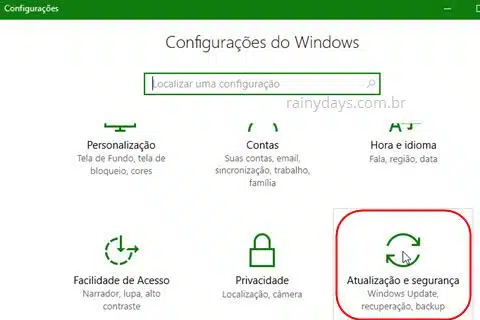
Clique em “Histórico de atualização” do lado direito da janela, bem embaixo de “Verificar se há atualizações”.
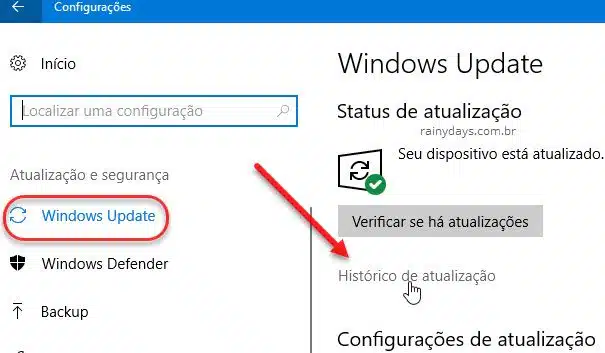
Vai abrir a lista com todas as atualizações que já foram instaladas com a data de instalação. Clicando em “Êxito na instalação em XXXX” você poderá ver mais detalhes sobre a atualização em questão.
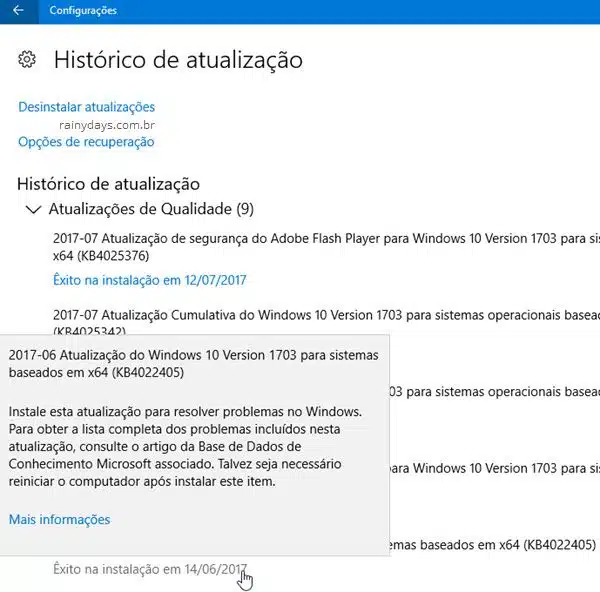
Caso apareça alguma atualização com escrito “Falhou”, anote a numeração entre parênteses (KBXXXXXXX) e procure por ela no Google. Procure sempre pelos resultados da página oficial da Microsoft.
Visualizar atualizações pelo Painel de Controle
Abra o Painel de Controle. Clique no botão iniciar (1), digite na busca “Painel de controle” (2) e clique na opção que aparecerá na parte de cima do menu (3).
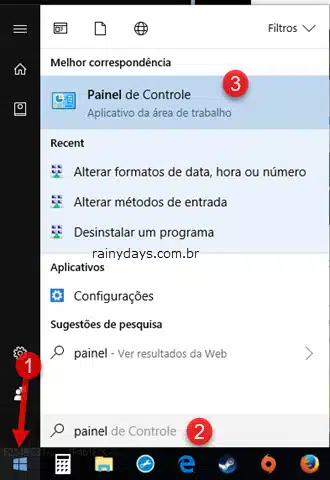
Dentro de “Ajuste as configurações do computador” procure pelo campo “Programas” e clique em “Desinstalar um programa”.
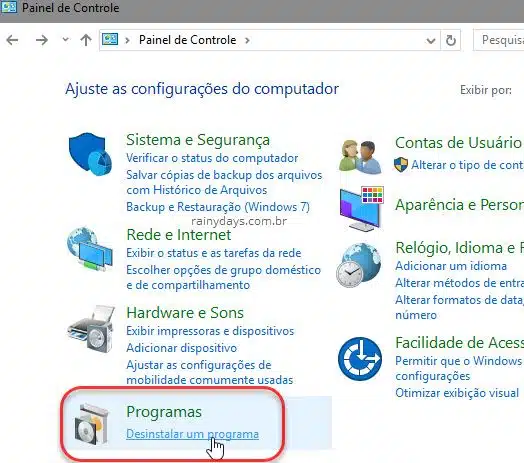
Clique em “Exibir atualizações instaladas” do lado esquerdo da janela.
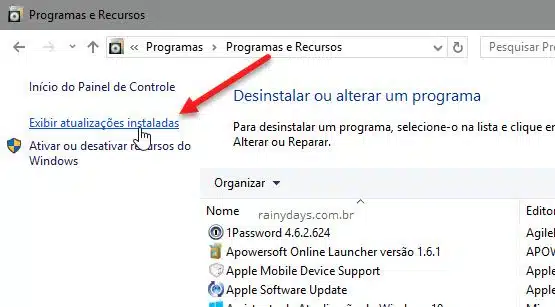
Vai abrir a lista mostrando todas as atualizações instaladas no Windows. Nesta página você pode desinstalar alguma atualização clicando com botão direito do mouse e depois “Desinstalar”.
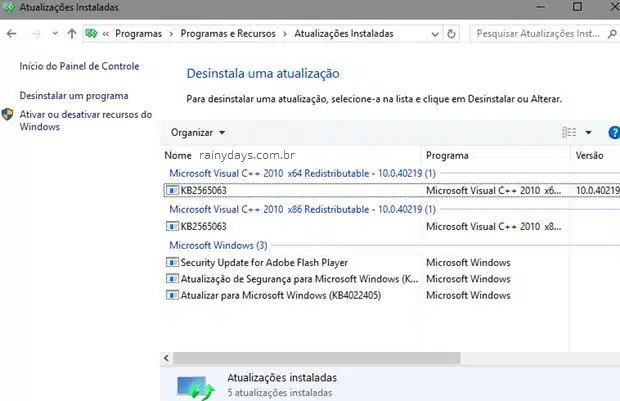
Ver atualizações pelo Prompt de Comando
Abra o Prompt de Comando clicando no botão iniciar, digitando no teclado cmd (2) e clicando no Prompt de Comando (3) que aparecerá na parte superior.
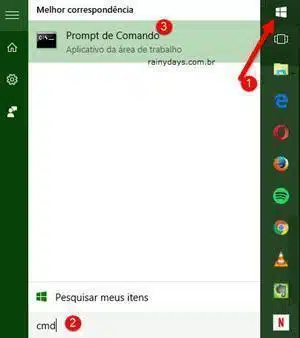
Digite o comando abaixo, se for Windows 10 pode copiar e colar, e aperte Enter no teclado:
wmic qfe list brief /format:htable > “%USERPROFILE%\hotfixes.html”
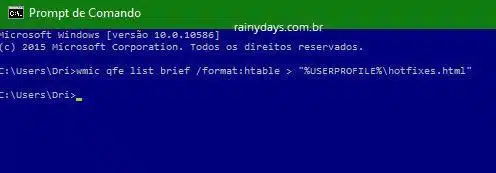
Será criada uma lista em formato html com nome hotfixes.html que será salva automaticamente dentro da pasta de usuário. Você pode visualizar abrindo o Explorador de Arquivos do Windows e entrando em C:\Usuarios . Depois é só entrar na pasta com seu nome de usuário.
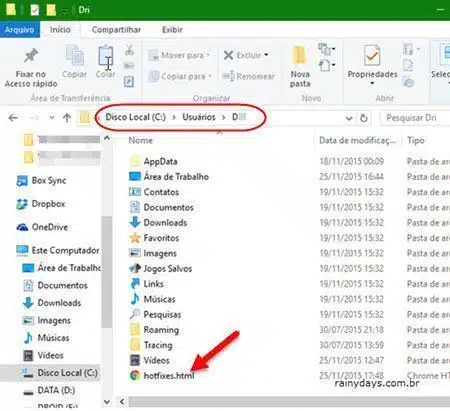
Ao clicar no arquivo a lista abrirá no seu navegador padrão. Ela mostra todas atualizações já instaladas no computador com a data que ocorreu a instalação.
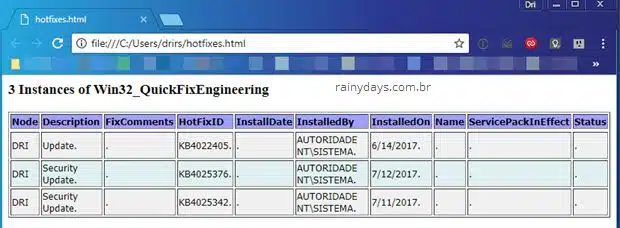
Se preferir em arquivo txt ao invés de html basta digitar o seguinte comando e apertar Enter no teclado:
wmic qfe list brief /format:texttablewsys > “%USERPROFILE%\hotfixes.txt”
O arquivo hotfixes.txt será criado na pasta do usuário como explicado anteriormente, basta acessar C:\Users e entrar na sua pasta de usuário para abrí-lo.
Tutorial em vídeo
Quem preferir pode conferir no vídeo abaixo as três maneira de visualizar atualizações instaladas no Windows.
